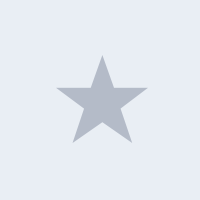Гайд по переезду сайта на новый домен
Переезд с одного домена на другой — несложная задача для опытных вебмастеров. Нужно лишь знать алгоритм действий и парочку нюансов. А вот для начинающих специалистов такая задача может быть достаточно стрессовой, ведь нужно все сделать правильно, чтобы не потерять трафик и позиции в выдаче. Рассказываем, как пошагово выполнить переезд на новый домен, если вы делаете такую процедуру впервые.
Важная оговорка — в статье рассматриваем не смену http на https (это похожая процедура по механике, но немного проще), а именно полноценную смену домена. Например, если у нас был домен oldsite.ru, а нужно переехать на newsite.ru.
Зачем переезжать? Три основные причины, когда переезд может понадобиться
Есть как минимум три ситуации, в которых переезд — дело необходимое.
- Домен попал под санкции поисковых систем. Например, если на сайт пробовали накручивать поведенческие факторы, массово закупали спамные ссылки и использовали другие сомнительные механики продвижения. В этом случае сайт может полностью или частично выпасть из индекса поисковых систем — что крайне неприятно для бизнеса. Чтобы восстановить трафик до прежнего уровня, можно воспользоваться переносом сайта на новый домен. Также переезд может хорошо сработать при наличии «скрытых фильтров» (информация о таких фильтрах не показывается в панелях вебмастеров, но сайт частично или полностью выпадает из индекса).
- Смена названия бренда/компании. Иногда это может происходить в рамках ребрендинга, а иногда причиной могут стать претензии правообладателей. Например, если в доменном имени используется слово, которое является зарегистрированным брендом или торговой маркой. Если вы использовали такое слово в URL сайта, рано или поздно вы получите претензию от правообладателя и сайт придется переносить на другой домен.
- Технические или другие причины переезда. К примеру, сайт необходимо вынести с поддомена на отдельный самостоятельный домен.
Главные заблуждения о переездах
Смена домена — нечастая ситуация. Более того, менять домен нужно только в том случае, когда без этой процедуры совсем нельзя обойтись, т. к. ей сопутствуют риски значительно потерять в трафике. Такой вариант возможен, но не обязателен. Ниже рассмотрим три главных мифа, которые связаны со сменой домена.
Миф № 1. При смене домена обнулится возраст сайта, а вместе с ним — позиции и трафик из поиска.
Этого не произойдет. При настройке 301 редиректа новый домен «унаследует» возраст и траст старого. Кстати, возраст не так уж важен для ранжирования, как об этом думают некоторые вебмастера. Бытует мнение, что молодые сайты поначалу попадают в своего рода «песочницу», из которой практически невозможно пробиться в топ выдачи. Однако представители и Яндекса, и Google несколько раз опровергали эту теорию.
Миф № 2. Смена домена непременно станет причиной просадки трафика.
Просадка может произойти, но если все сделать правильно, она будет небольшой и некритичной.
Миф № 3. Переезд гарантирует снятие санкций, под которые попал первый домен.
Часто переезд действительно помогает сайту выйти из-под фильтров поисковых систем. Однако работает эта схема не всегда. При настройке 301-го редиректа в некоторых случаях фильтры могут «перейти по наследству» от старого домена к новому.
Как переехать на новый домен: пошаговый гайд
Далее пошагово покажем, как на практике реализовать переезд сайта со старого домена на новый. И главное, как при этом не потерять поисковый трафик.
1. Изучаем справку Яндекса и Google
Первым делом рекомендуем ознакомиться с алгоритмами действий при смене домена от самих поисковиков:
Эти инструкции важно просматривать непосредственно перед сменой домена — поисковики постоянно развивают алгоритмы и механизмы ранжирования, поэтому в рекомендациях для вебмастеров публикуются актуальные нюансы. Их важно учитывать, чтобы переезд прошел без потерь трафика.
2. Добавляем в панели вебмастеров старый и новый домен
Старый и новый домен добавляем в Яндекс.Вебмастер (подробная инструкция — здесь) и Google Search Console (инструкция по Search Console — тут).
Впрочем, если вы занимались поисковым продвижением сайта ранее, старый домен уже должен быть добавлен в панели.
Вебмастер и Search Console позволят держать руку на пульсе и понимать, нет ли ошибок при переезде. Ключевой показатель, который следует контролировать — количество страниц в индексе ПС. Тут все просто, если все сделано правильно, у нового домена должно увеличиваться количество проиндексированных страниц, а у старого — уменьшаться. Если вы видите обратную картину или любые другие отклонения, это свидетельствует о том, что переезд реализован с ошибками.
Следующий шаг — создаем зеркало сайта (копию на новом домене), на которую и будем настраивать переадресацию.
Обратите внимание! Смена домена — существенное изменение, которое может серьезно повлиять на органический трафик (зачастую — не в лучшую сторону). Поэтому на момент переезда и некоторое время после, пока не восстановятся позиции и прежний уровень трафика, воздержитесь от любых глобальных изменений на сайте. Не меняйте дизайн, структуру сайта и URL, не трогайте контактную информацию.
3. Переносим файлы сайта
На этом этапе алгоритм действий таков:
- Скачиваем файлы сайта со старого хостинга на компьютер.
- Загружаем файлы с компьютера на новый хостинг.
Проще всего это сделать через FTP-клиент (можно использовать бесплатный FileZilla или любой его аналог). Подключаемся к хостингу по FTP и скачиваем файлы из папки httpdocs (или public_html, в зависимости от того, как это реализовано на вашем хостинге). У некоторых хостинг-провайдеров есть возможность выгрузить копию сайта без подключения по FTP, напрямую из интерфейса хостинга. К примеру, так можно сделать у reg.ru: Далее проделываем обратную процедуру — по FTP подключаемся к новому хостингу и загружаем все файлы. Файлы скачали и загрузили, но без базы данных сайт не будет работать. Поэтому нам нужен еще один этап переноса: экспортировать базу данных со старого хостинга и загрузить ее на новый. Удобнее всего выгрузить ее в приложении phpMyAdmin (есть у каждого хостинг-провайдера). Главная страница phpMyAdmin выглядит примерно так: В интерфейсе и содержимом необязательно разбираться, единственный элемент, который нас тут интересует — кнопка «Экспорт». Жмем на нее, на этапе настроек экспорта ничего не меняем (оставляем все параметры по умолчанию) и жмем «Вперед». Сохраняем скачанный файл на компьютере. Если ваш хостинг-провайдер предоставляет возможность скачивать резервные копии базы данных (как в случае с файлами сайта) — можно воспользоваться этой опцией. Но обязательно проверяйте, с какой периодичностью создаются копии, и когда были внесены последние изменения. Если, к примеру, копии создаются раз в сутки, а вы внесли в базу данных изменения до генерации копии, вы выгрузите базу без предыдущей версии (без учета последних изменений). Поэтому более надежный способ все-таки загружать базу данных через phpMyAdmin. Файлы сайта мы не меняли — скачали со старого хостинга и сразу загрузили на новый. С базой данных немного другая история. Перед загрузкой на новый хостинг необходимо проделать некоторые действия. Открываем файл базы данных в любом текстовом редакторе. Выбираем опцию «Заменить». В поле «Найти» вводим название старого домена (в формате site.ru, без https или www). В поле «Заменить на» — название нового домена в таком же формате. Далее жмем «Заменить все». В примере на скриншоте использован текстовый редактор Notepad++, но использовать можно любой — во всех редакторах есть инструмент поиска и замены. В нашей базе произведено 2933 замены упоминаний старого домена на новый. Теперь необходимо создать новую базу данных. Сделать это можно в панели управления хостингом нового домена. Важно! Сразу после создания запишите себе следующие данные: Эти данные понадобятся для настройки базы на новом сайте. Далее заходим в phpMyAdmin нового домена и загружаем файл с базой данных, которую мы экспортировали со старого домена. Обратите внимание! Перед загрузкой базы данных убедитесь, что вы внесли в нее изменения с предыдущего этапа и сохранили измененный файл. То есть в файле с базой данных не должно быть упоминаний старого домена. Для загрузки базы данных жмем «Импорт» в интерфейсе phpMyAdmin, выбираем нужный файл с компьютера и импортируем базу. Готово! Теперь на новом домене находятся файлы сайта и база данных. Чтобы сайт заработал, осталась еще одна важная настройка — в файле конфигурации сайта необходимо указать параметры новой базы данных (сейчас там заданы параметры старой базы). Здесь нам как раз и пригодятся параметры новой базы, которые мы выписывали при ее создании. Эти параметры необходимо прописать в файле конфигурации сайта (он находится в корневой папке сайта). К примеру, для сайтов, созданных на WordPress, нужно найти файл wp-config.php. Здесь нужно переписать следующие параметры: DB_NAME — имя базы данных; DB_USER — имя пользователя; DB_PASSWORD — пароль; DB_HOST — имя сервера (обычно это localhost, но лучше уточнить у хостинг-провайдера). Также в файле необходимо задать уникальные ключи для аутентификации (выделены на скриншоте). Здесь можно просто набрать рандомный набор символов на клавиатуре или сгенерировать с помощью любых генераторов случайных строк. Далее сохраняем файл. Если все параметры прописаны корректно и без ошибок, сайт должен заработать на новом домене. Важный этап переезда — настройка 301-го редиректа. Он нужен для того, чтобы пользователи, которые будут переходить на сайт по старым URL-адресам, автоматически перенаправлялись на аналогичные страницы на новом домене. Также редирект позволяет сохранить позиции в поиске, так как передает новому домену вес от внешних ссылок (ссылающихся на старый домен). Обратите внимание! Настройки редиректа необходимо выполнить на старом сайте (так как именно с него нужно перенаправлять трафик). Для этого создаем в корневой папке сайта файл с названием .htaccess и указываем там следующий код: Если в файлах сайта уже есть .htaccess, просто редактируем его и добавляем после строки RewriteEngine On код редиректа: После того как мы прописали правило редиректа, все пользователи, которые будут открывать любую страницу старого домена, автоматически будут перенаправлены на эту же страницу, но на новом сайте. Кстати, на этапе настройки редиректа можно допустить ошибку — настроить редирект со всех страниц старого сайта на главную страницу нового. Это плохо и для пользователей, и для поисковых роботов. Такой редирект может негативно повлиять на ранжирование сайта. Важно! После переезда на новый домен не забывайте оплачивать старый хостинг. Если прекратить оплаты и хостинг отключится, .htaccess будет удален вместе с остальными файлами сайта, а значит 301 редирект перестанет работать. На этом этапе задаем настройки, которые помогут страницам на новом домене корректно индексироваться поисковыми системами. Для этого нам нужно отредактировать файл robots.txt — так как файл скопирован со старого сайта вместе со всеми файлами, в нем указан путь к старой карте сайта (sitemap.xml). Чтобы с индексацией не было проблем, необходимо заменить старую ссылку на новую (с новым доменом в url): Старая карта сайта: Sitemap: https://oldsite.ru/sitemap.xml Прописываем путь к новой карте сайта: Sitemap: https://newsite.ru/sitemap.xml Далее необходимо обновить XML-карту сайта для нового домена, добавить ее в корневую папку сайта, а также добавить в Яндекс.Вебмастер и Google Search Console. Финальный этап — завершение переезда в панелях для вебмастеров Яндекса и Google. 1. Открываем старый домен в Вебмастере. Переходим в раздел «Индексирование» → «Переезд сайта». 2. Указываем новый адрес сайта и сохраняем настройки. Робот Яндекса в течение нескольких недель просканирует страницы на новом домене и сменит главное зеркало, которое будет выдаваться в результатах поиска. 1. Переходим в панель старого домена. 2. Переходим в «Настройки» → «Изменение адреса»: 3. Выбираем новый домен (из добавленных в Search Console) и жмем «Проверить и обновить данные»: Google проверит домен, после чего в панели появится информация о переносе сайта. На этом переезд можно считать завершенным. Проверьте, корректно ли работает сайт, не сбились ли настройки в CMS. Если все в порядке — ждите, пока новый сайт проиндексируется поисковиками. В Яндекс.Вебмастере для этого необходимо перейти в раздел «Индексирование» → «Переобход страниц»: Здесь можно добавить список URL нового сайта, которые робот Яндекса проиндексирует в приоритетном порядке. В Search Console можно вручную запрашивать индексирование конкретного URL. Для этого необходимо ввести URL в строке поиска (в шапке Search Console) и после проверки наличия страницы в индексе будет доступна кнопка запроса индексирования: Переезд сайта почти всегда сопряжен с риском и опасениями потерять позиции в поиске и трафик. Но, если все сделано правильно, просадка будет незначительной и прежний уровень трафика восстановится в течение 1-2 месяцев. Если же прошло больше времени, а сайт сильно потерял в трафике, необходимо разбираться в причинах. Если вы сомневаетесь, что перенесли сайт правильно, или хотите убедиться, что позициям ничего не грозит, специалисты PromoPult помогут с проверкой и составят рекомендации по исправлению недочетов.


4. Переносим базу данных
4.1. Выгружаем старую базу данных


4.2. Редактируем базу данных

4.3. Создаем БД для нового домена


5. Настраиваем редирект со старого домена на новый


6. Настраиваем индексацию
Что нужно сделать в Яндекс.Вебмастере


Завершение переезда в Google Search Console


Что можно сделать для ускорения индексации нового сайта


Переезд — дело серьезное